WPS Word文檔中修改批注顏色的方法
時間:2023-05-10 10:21:02作者:極光下載站人氣:1128
wps中我們可以進行word文檔的編輯,有的時候我們需要在文檔中將自己想要的文字內容進行編輯,但是在編輯的過程中有的內容不需要,但是不想要刪除,想要通過批注這個選項進行操作,一般我們給文字添加批注之后,批注的內容可能是紅色來顯示的,這是非常普遍的一個顏色,但是有的小伙伴想要重新更改一下批注的顏色,那么我們可以直接進入到修訂選項的設置頁面中將批注的顏色進行更改一下就好了,同時你還可以更改一下修訂之后的內容的顏色以及刪除線的顏色等,下方是關于如何使用WPS Word修改批注顏色的具體操作方法,如果你需要的情況下可以看看方法教程,希望小編的方法教程對大家有所幫助。
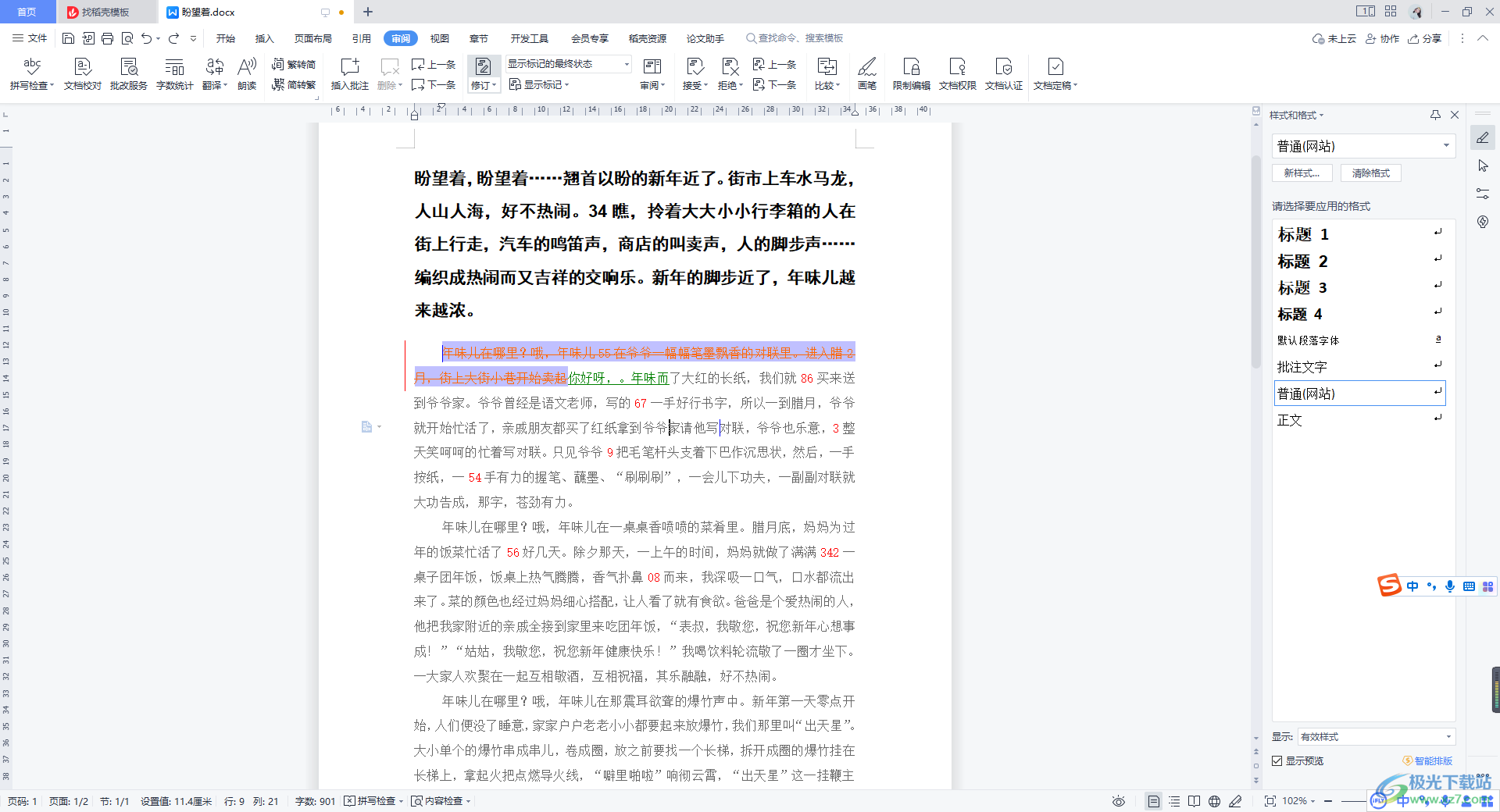
方法步驟
1.雙擊打開WPS Word文檔,我們在編輯頁面中將自己需要的文字內容選中,之后點擊【審閱】選項卡,在該選項卡下將【插入批注】選項進行點擊。

2.那么我們的文字內容就插入好了批注了,這時我們可以對這段文字進行批注編輯,如圖所示。
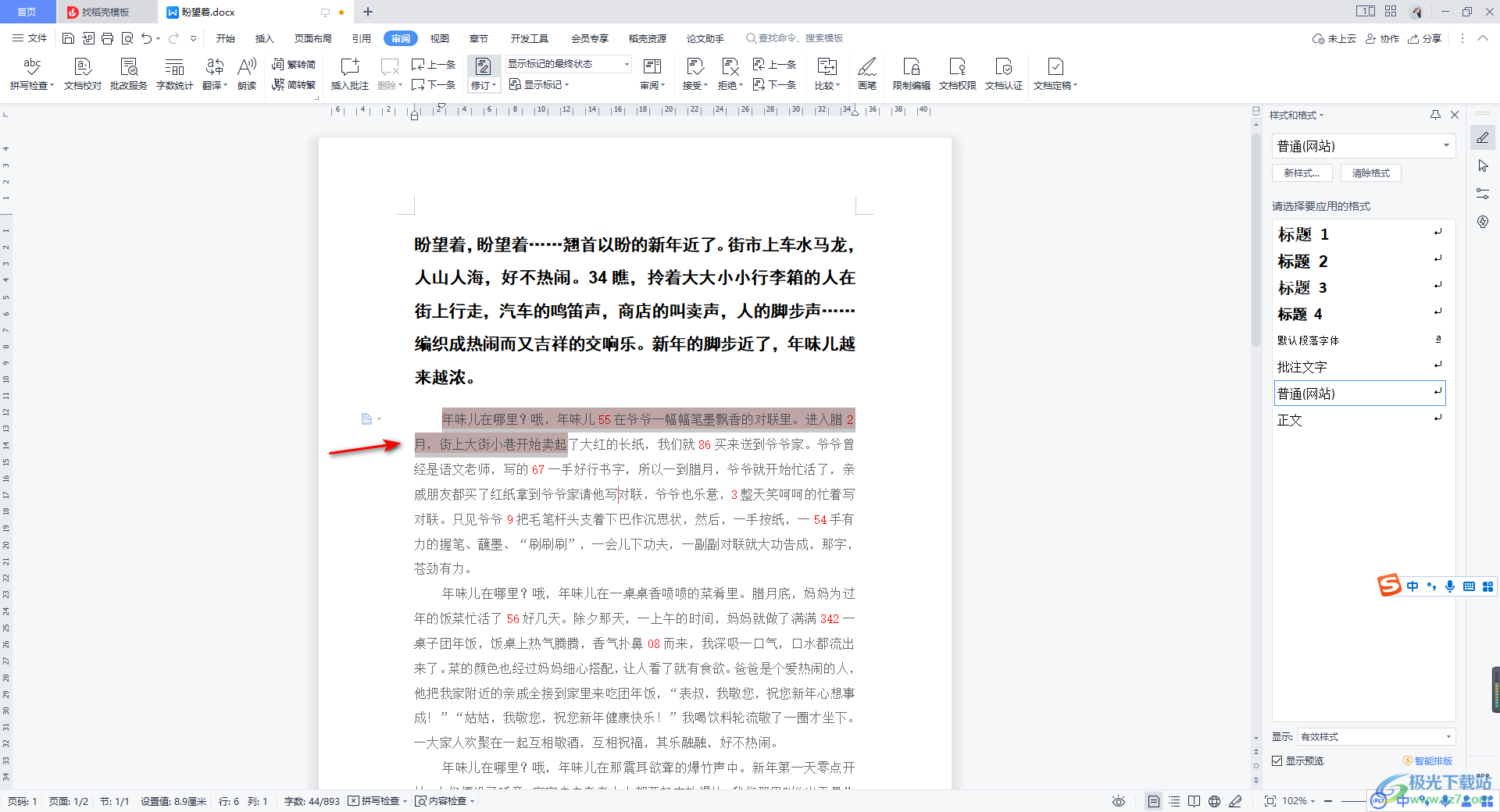
3.將鼠標定位到該段文字的紅色豎線的位置進行右鍵點擊,選擇【編輯批注】選項。

4.之后可以直接進行文字的編輯,但是編輯文字之后,原來的文字內容就會被刪除掉,并且是紅色的顏色刪除的,編輯的文字也是紅色顏色。
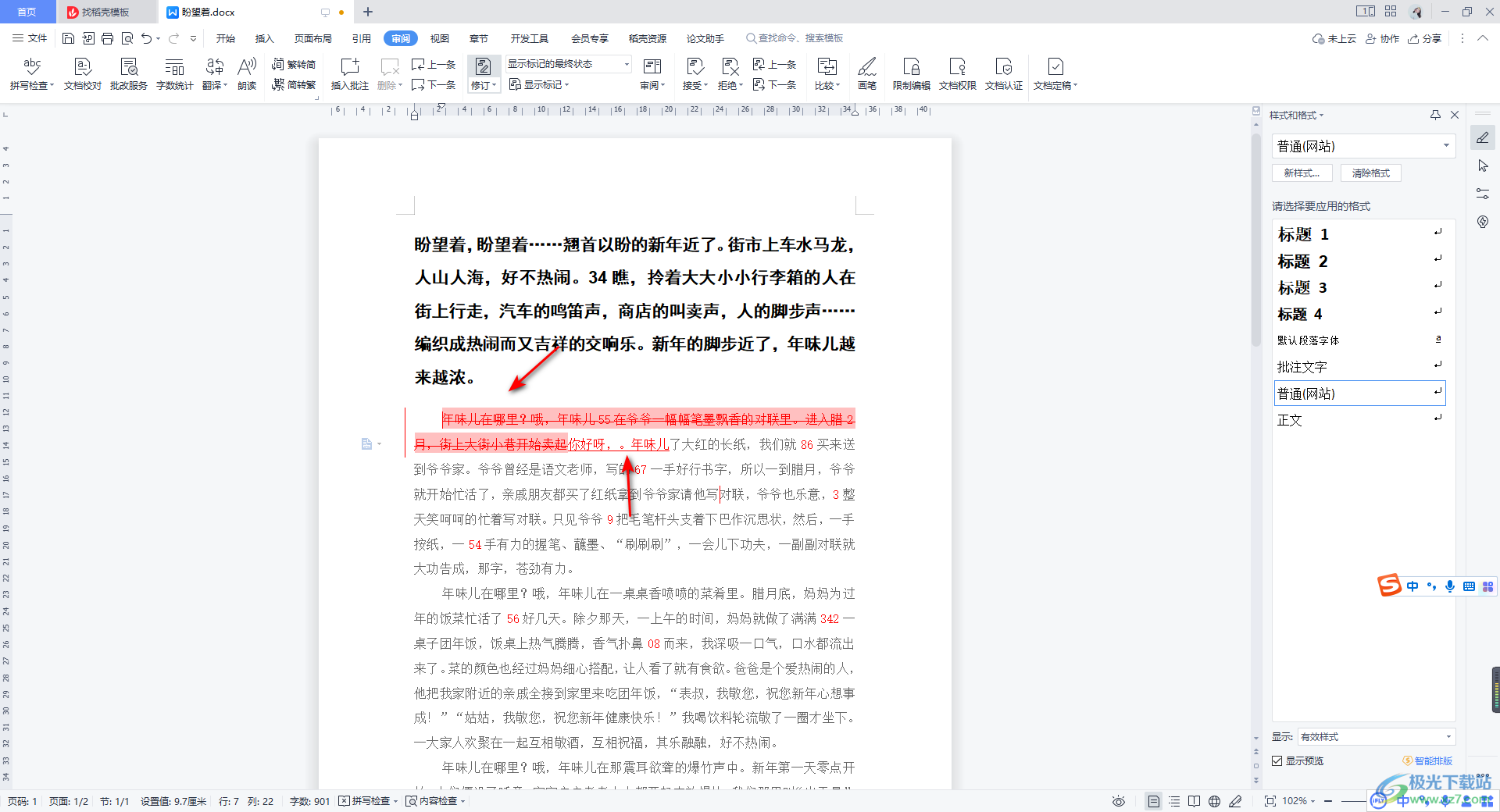
5.有的小伙伴想要更改批注的顏色,那么我們可以點擊【修訂】選項,在下拉選項中選擇【修訂選項】進入到設置頁面中。
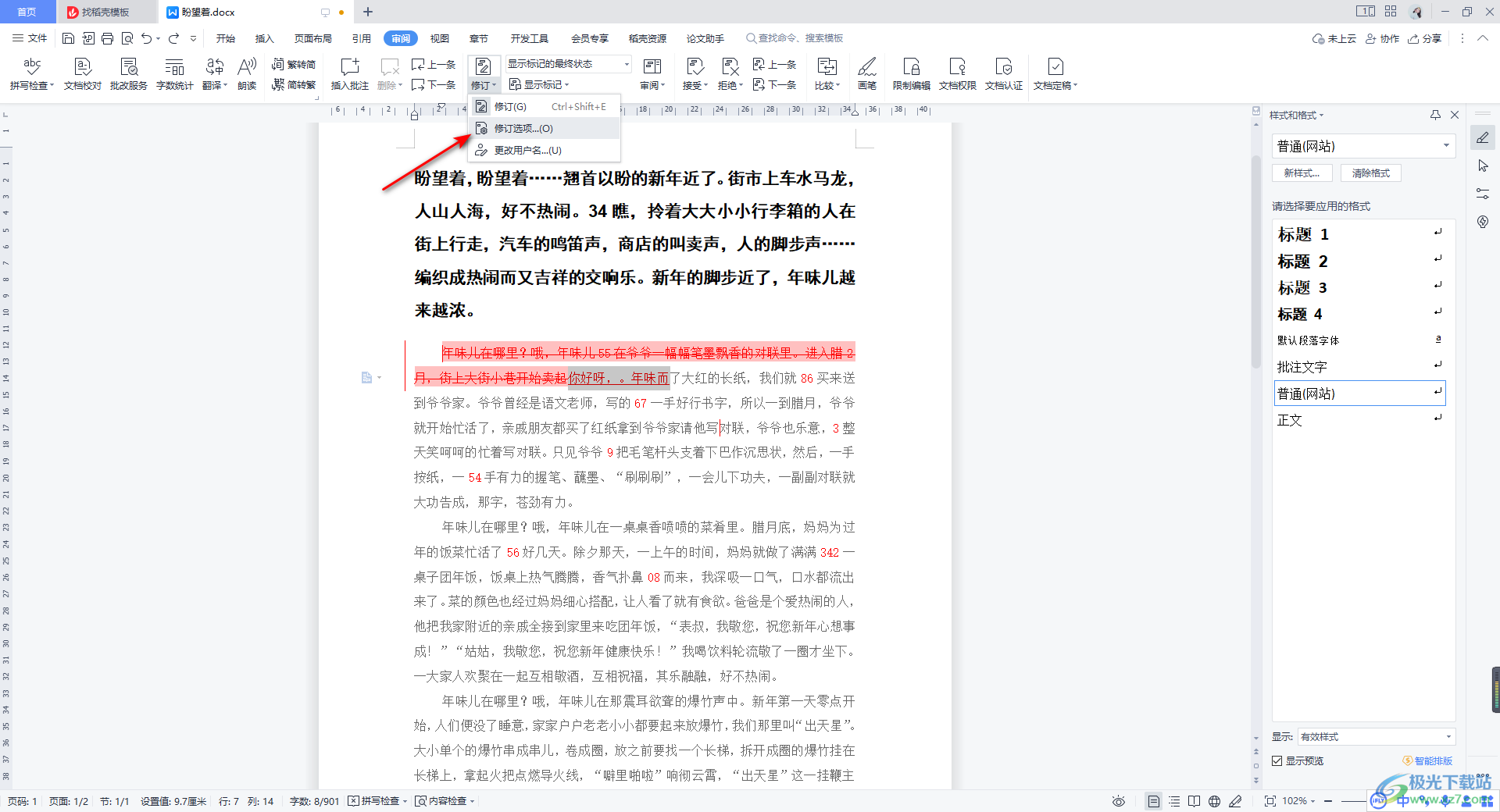
6.在打開的窗口中,我們可以將【批注顏色】的下拉按鈕點擊打開,選擇自己喜歡的一個顏色進行設置,之后點擊確定按鈕。
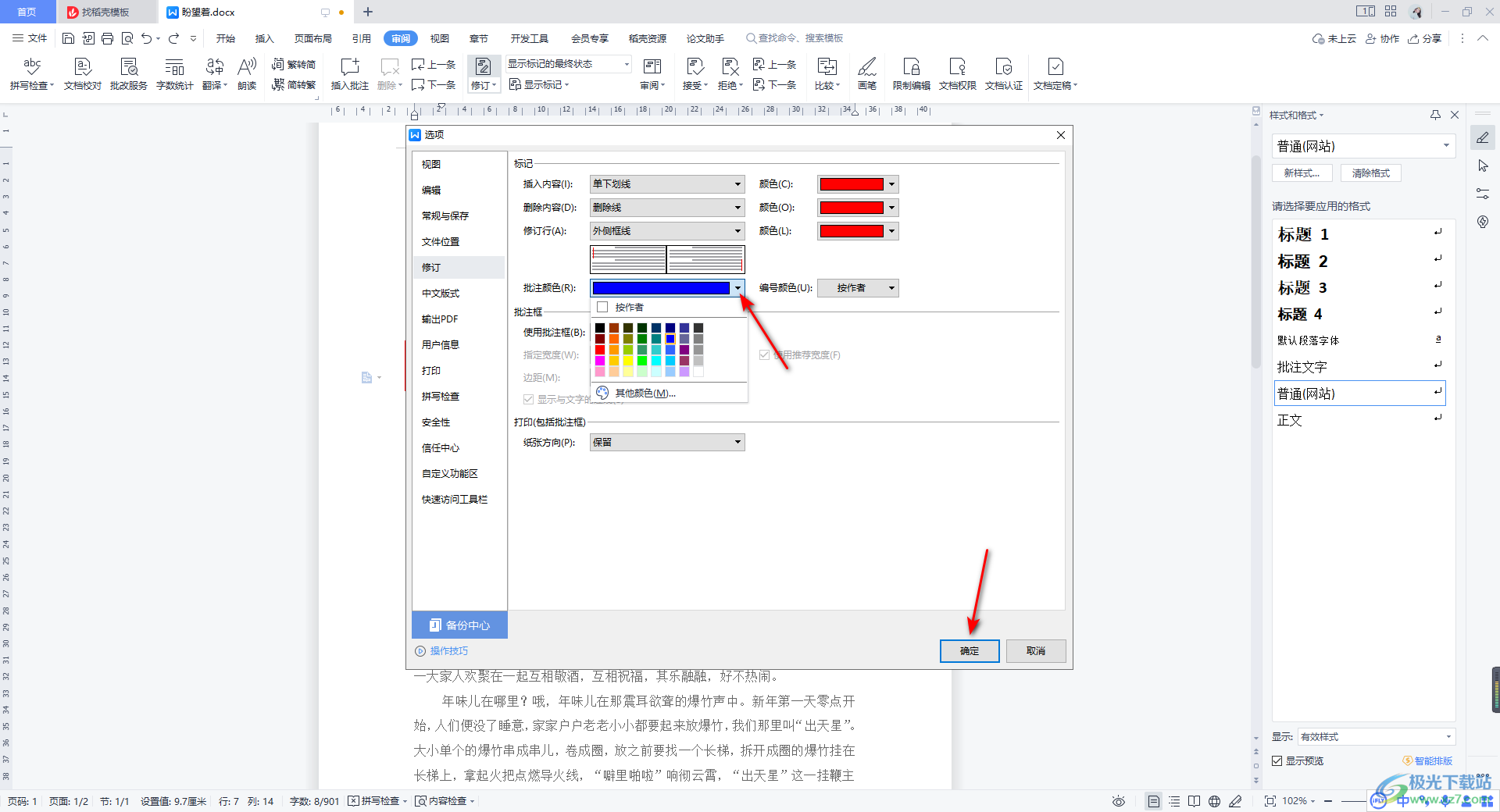
7.這時你會看到我們的批注的 顏色已經更改成自己設置的顏色了,如圖所示。
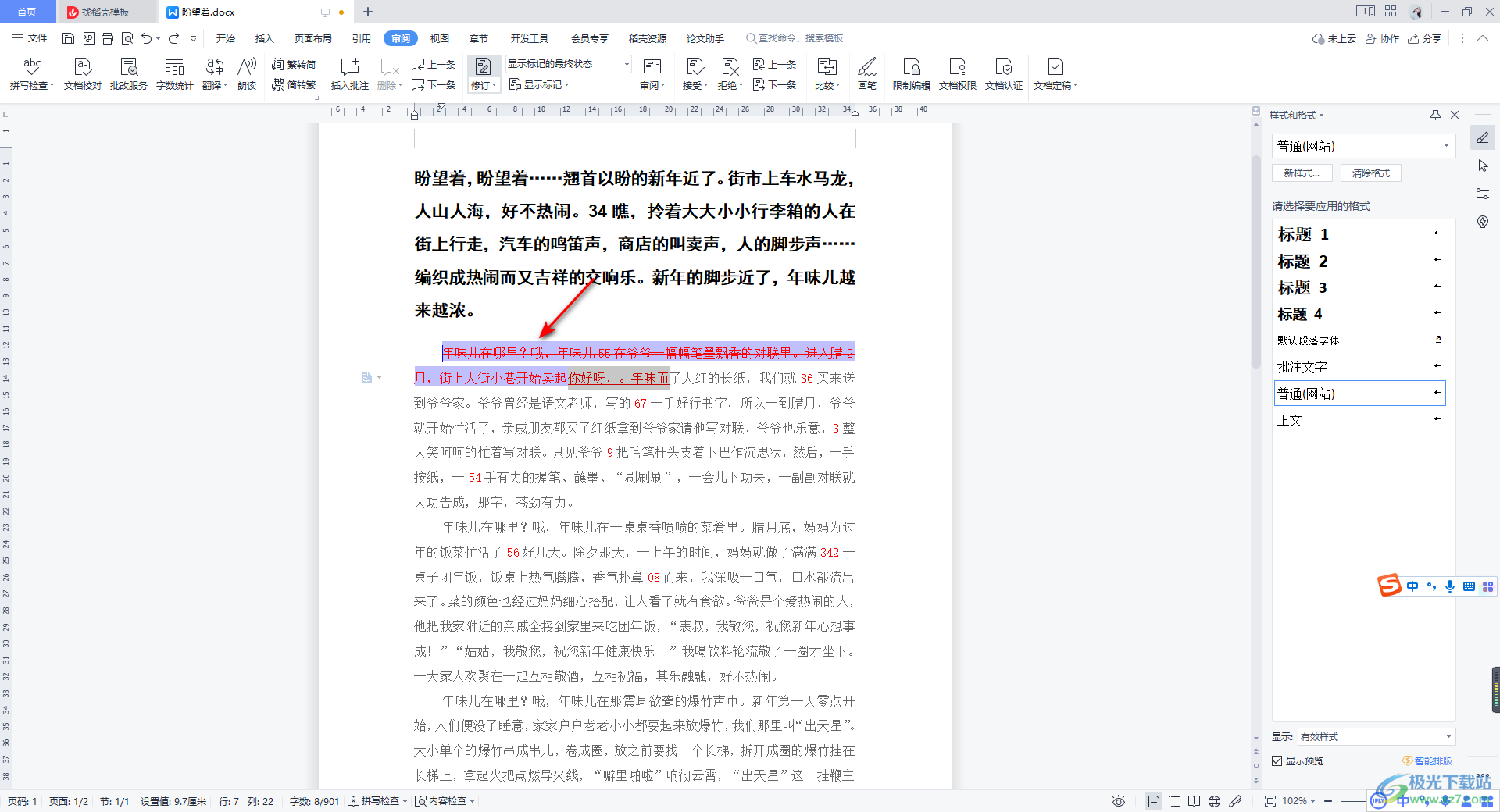
8.如果你想要設置編輯的批注內容的顏色,那么你可以進入到修訂選項窗口中,將【修訂內容】的顏色修改成自己喜歡的顏色即可。
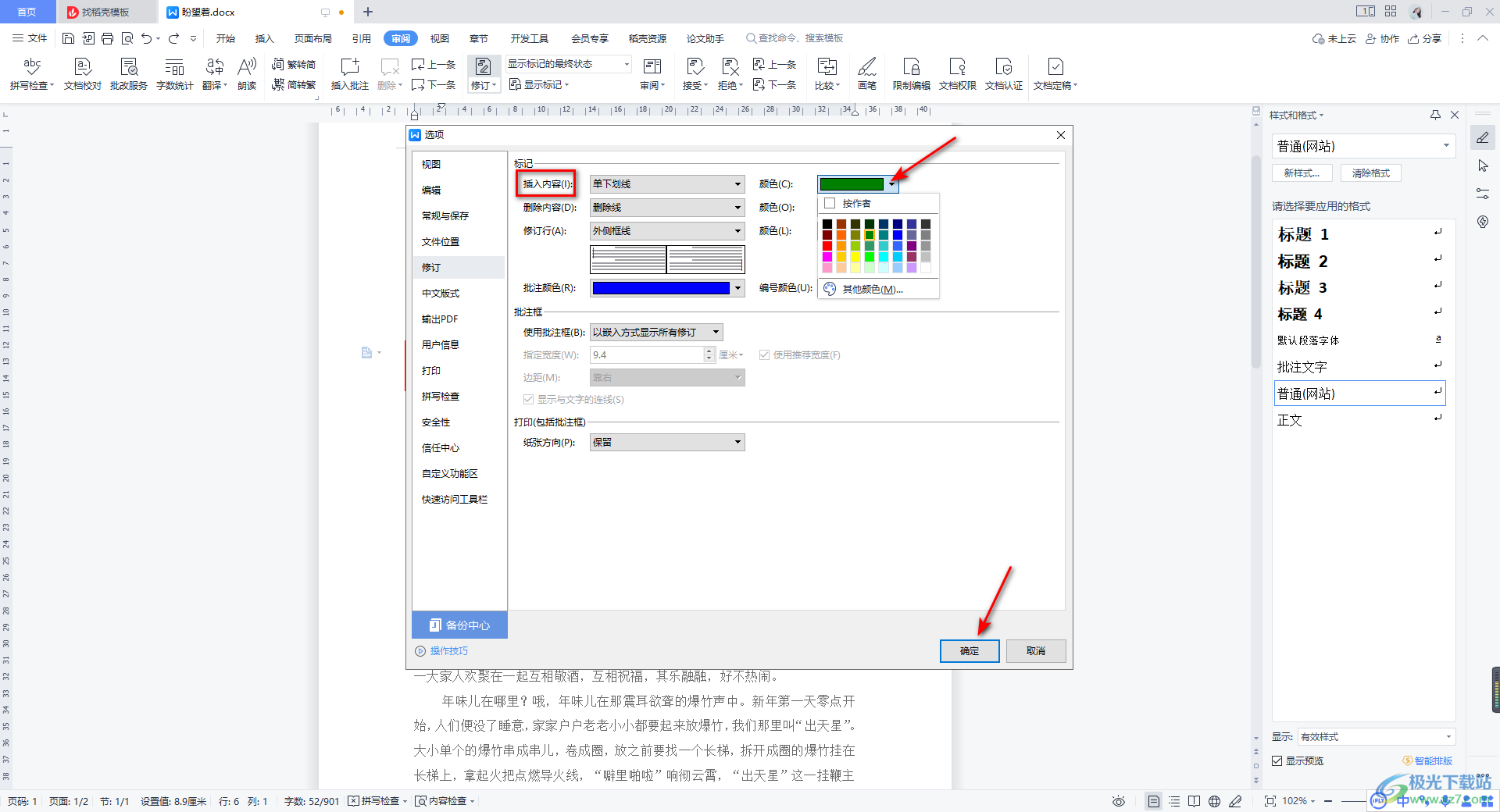
9.這時返回到頁面中,你會看到修訂的內容的顏色會變成自己設置的顏色。

以上就是關于如何使用WPS Word修改批注顏色的具體操作方法,我們在使用WPS進行Word文檔的編輯時,需要進行文字批注的添加和設置,想要更改批注的顏色,修訂內容的顏色以及刪除線的顏色等,那么可以進入到修訂選項的設置窗口中進行操作即可,感興趣的話可以操作試試。

大小:240.07 MB版本:v12.1.0.18608環境:WinAll
- 進入下載
相關推薦
相關下載
熱門閱覽
- 1百度網盤分享密碼暴力破解方法,怎么破解百度網盤加密鏈接
- 2keyshot6破解安裝步驟-keyshot6破解安裝教程
- 3apktool手機版使用教程-apktool使用方法
- 4mac版steam怎么設置中文 steam mac版設置中文教程
- 5抖音推薦怎么設置頁面?抖音推薦界面重新設置教程
- 6電腦怎么開啟VT 如何開啟VT的詳細教程!
- 7掌上英雄聯盟怎么注銷賬號?掌上英雄聯盟怎么退出登錄
- 8rar文件怎么打開?如何打開rar格式文件
- 9掌上wegame怎么查別人戰績?掌上wegame怎么看別人英雄聯盟戰績
- 10qq郵箱格式怎么寫?qq郵箱格式是什么樣的以及注冊英文郵箱的方法
- 11怎么安裝會聲會影x7?會聲會影x7安裝教程
- 12Word文檔中輕松實現兩行對齊?word文檔兩行文字怎么對齊?
網友評論